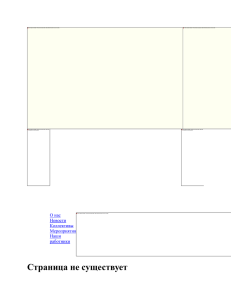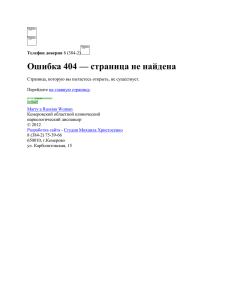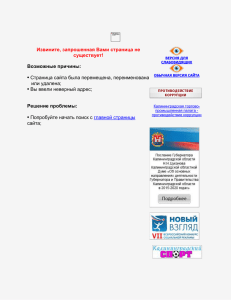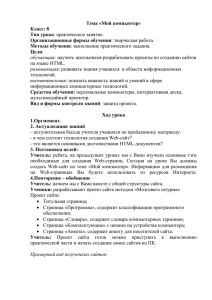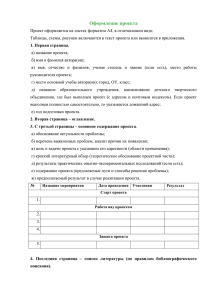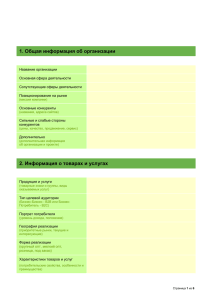Учебное пособие Объектное программирование
advertisement

Объектное программирование Учебное пособие Следующая страница Пояснительная записка Данная работа представляет собой практикум для начинающих изучать объектно-ориентированные языки программирования Delphi и Visual Basic Следующая страница Введение Объектный подход был известен издавна. Грекам принадлежит идея о том, что мир можно рассматривать как в терминах объектов, так и в терминах событий. А в 17 веке Декарт отмечал, что люди имеют объектно-ориентированный взгляд на мир. Следующая страница Рене Декарт 31 марта 1596 Лаэ Эндри Луара, Франция Объектный подход ориентирован на человеческое восприятие мира, или, по словам Рабсона, «многие люди, не имеющие понятия о том, как работает компьютер, находят вполне естественным объектно-ориентированный подход к системе. Следующая страница Объект – это конкретная сущность, определённая во времени и пространстве. Объекты являются элементами определённого класса. Следующая страница Например: роза–разновидность цветов, цветок – разновидность растений. Следующая страница Определение: объектно-ориентированное программирование (ООП)– это метод программирования, который основан на представлении программы в виде совокупности объектов, каждый из которых является элементом определённого класса, а классы организованы иерархически. Следующая страница Понятие объекта Программный объект - это элемент управления, характеризующийся свойствами и поведением. Объектами могут быть кнопка меню флажок и так далее Следующая страница Свойства объектов Свойства объекта можно изменить несколькими способами: 1) Используя панель свойств; 2) Используя текст процедуры-события, т.е. с помощью операторов, записанных в тексте процедуры. Чтобы изменить свойство объекта в тексте процедуры, необходимо записать оператор присваивания, который имеет вид: Имя объекта.Свойство объекта = значение Например: изменить название кнопки Button1.Text=“Enter” Следующая страница Следующая страница содержание Понятие события Событие – это программа, которая выполняет указанные действия над указанным объектом. Такая программа называется процедурой. Например: необходимо, чтобы при нажатии кнопки (это и есть процедура-событие) на форме менялось название кнопки на заданное. Это означает, что разработчику необходимо: 1- создать кнопку; 2- выполнить двойной клик на кнопке; 3- записать в открывшуюся процедуру-событие оператор: Кнопка.Текст = «новый текст» Последовательность действий посмотрите здесь Практикум Содержание: 1. Среда объектного программирования Visual Basic. 2. Технология создания объектов 3. Технология создания события. 4. Рабочие задания: - создание объектов; - программирование событий 5. Творческие задания содержание Технология: создать объекты, изменить их свойства 1. Форма 3. Текстовое поле 4. Кнопка 2. Надпись Задания 5. Панель 6. Рисунок 7. Диалоговое 8. Главное окно выбора меню файлов Примечание: во время просмотра видео-инструкции запишите свойства объектов в тетрадь вернуться на страницу «Содержание» Среда программированияVisual Basic 1. 2. 3. 4. 5. Как запустить среду программирования . Элементы окна Visual Basic. Понятие проекта. Как создать проект. Как сохранить проект. Выполнение действий смотри здесь Форма технология 1. Главным объектом разрабатываемого приложения является форма приложения. На неё программист помещает объекты. 2. Сама форма также обладает определёнными свойствами. 3. Свойства можно менять при помощи панели свойств. 4. Свойства можно менять при помощи процедур-событий , происходящих с другими (или этими же) объектами. Рассмотрим форму, её свойства и изменение свойств разными способами: 1) изменение свойств с помощью панели свойств 2) изменение свойств с помощью процедуры-нажатия кнопки задания технология Текстовое поле: 1. Что такое текстовое поле? 2. Создание объекта и его свойства задания TextBox технология Надпись 1. Понятие объекта «Надпись», свойства. 2. Создание объекта. задания технология Кнопка Button 1. Что такое кнопка? 2. Создание объекта и его свойства задания содержание Задания к разделу «Объекты и их свойства»: Описание будущего пробного 1. Форма 2. Объект «Надпись» 3. Объект «Текстовое поле» 4. Объект «Кнопка» 5. Объект «Главное Меню» Следующая страница проекта Label TextBox Button MenuStrip Задание 1 содержание Присвоить форме заголовок «Приложение 1»; Изменить фон формы, вставив рисунок. Самостоятельно: изменить фон поля заголовка формы. Что должно получится? Список заданий Задание 2 содержание Создать объект Label1; Присвоить названию значение «Множитель 1» Создать ещё один объект Label2; Присвоить названию значение «Множитель 2 Выбрать шрифт Times New Roman, размер 14. Создать объект Label3; Присвоить значение «Введите ответ». Сохраните проект. Задание запишите в тетрадь. Список заданий Задание 3 содержание 1. Создать объект TextBox1; 2. Присвоить названию значение 0; 3. Создать ещё один объект TextBox2; 4. Присвоить названию значение 0; 5. Создать объект TextBox3; Для текста присвоить шрифт: Times New Roman, размер 18, полужирный. Самостоятельно: изменить цвет шрифта. Список заданий Задание 4 содержание 1. Создать объект Button1; 2. Присвоить названию значение «Генерация чисел»; 3. Создать ещё один объект Button2; 4. Присвоить названию значение «Верный результат»; Список заданий Задание 5 содержание 1.Создать главное меню из пунктов: - Действия; - Выход. 2. Создать подпункты в пункте «Действия»: - произведение чисел; - сумма чисел; - разность чисел. Список заданий Список заданий Задания к разделу «Событийные процедуры» 1. 2. 3. Событие нажатия кнопки «Генерация чисел»; Событие нажатия кнопки «ОК» Событие выбора пункта «сумма» главного меню Следующая страница Событие 1: Список заданий При нажатии кнопки «Генерация чисел» в текстовом поле отображаются случайные целые числа-множителя из интервала от 1 до 99. Событие 2: Список заданий При нажатии на кнопку «ОК» в текстовом поле отображается верный результат умножения сгенерированных ранее чисел. Событие 3: Список заданий При выборе подпункта «сумма» в главном меню происходит: - смена текста компонентов Label на «слагаемое1», «слагаемое2», - в текстовом поле с правильным результатом при нажатии кнопки отображается сумма чисел. Источники дополнительных сведений Другие курсы Книги, статьи, электронные источники Службы поддержки. Приложение для создание видеоматериалов. (в тетрадь) Текстовое поле Текстовое поле служит для ввода и вывода символов. В панели компонентов: TextBox Текстовое поле имеет следующий вид: флажок для вывода нескольких строк символов Свойства TextBox: Text - значение строки в текстовом поле; ForeColor - цвет символа; Font - параметры шрифта; BackColor - цвет текстового поля; Anchor - привязка к краям формы